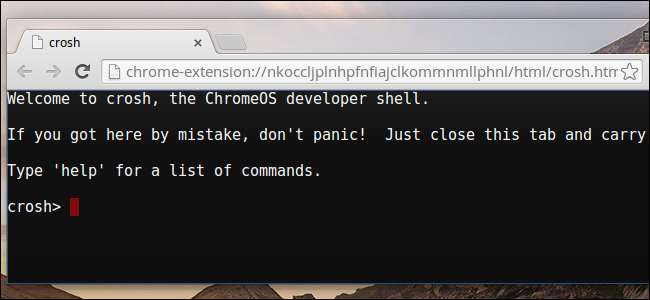
Chrome OS ของ Google รวมถึงสภาพแวดล้อมเชลล์ที่เรียกว่า Chrome Shell หรือเรียกสั้น ๆ ว่า "crosh" Crosh มีคำสั่งเทอร์มินัลหลายคำสั่งที่คุณสามารถใช้ได้กับ Chromebook ทุกเครื่องแม้ว่าคุณจะไม่มีก็ตาม โหมดนักพัฒนา เปิดใช้งาน
ที่เกี่ยวข้อง: ใช้ชีวิตกับ Chromebook: คุณสามารถอยู่รอดได้ด้วยเบราว์เซอร์ Chrome หรือไม่?
Crosh ประกอบด้วยคำสั่งสำหรับเชื่อมต่อกับเซิร์ฟเวอร์ SSH การตรวจสอบการใช้ทรัพยากรการดีบักปัญหาเครือข่ายการปรับแต่งการตั้งค่าฮาร์ดแวร์ที่ซ่อนอยู่การทดสอบฮาร์ดแวร์และวัตถุประสงค์อื่น ๆ
กำลังเปิด Crosh
หากต้องการเปิด Crosh ให้กด Ctrl + Alt + T ที่ใดก็ได้ใน Chrome OS Crosh shell จะเปิดขึ้นในแท็บเบราว์เซอร์ใหม่
จากพรอมต์ Crosh คุณสามารถเรียกใช้ไฟล์
ช่วยด้วย
คำสั่งเพื่อดูรายการคำสั่งพื้นฐานหรือเรียกใช้ไฟล์
help_advanced
คำสั่งสำหรับรายการ "คำสั่งขั้นสูงเพิ่มเติมซึ่งส่วนใหญ่ใช้สำหรับการดีบัก" เราจะพูดถึงคำสั่งที่น่าสนใจที่สุดด้านล่างนี้
ssh
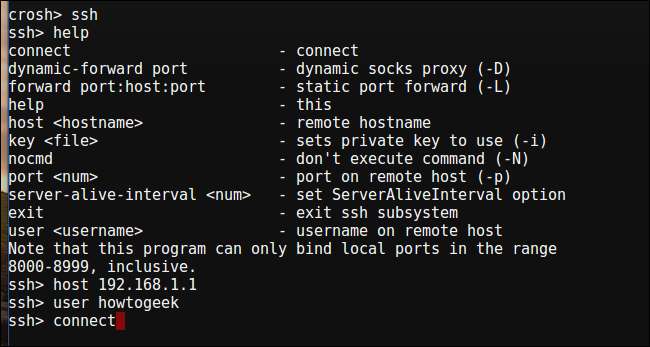
Google มีไคลเอนต์ Secure Shell (SSH) ใน Chrome เว็บสโตร์ แต่คุณไม่จำเป็นต้องใช้ คุณสามารถใช้ในตัว
ssh
คำสั่งเพื่อเชื่อมต่อกับเซิร์ฟเวอร์ SSH โดยไม่ต้องติดตั้งสิ่งอื่นใดบน Chromebook ของคุณ
ที่เกี่ยวข้อง: 5 สิ่งดีๆที่คุณสามารถทำได้ด้วยเซิร์ฟเวอร์ SSH
คำสั่ง ssh นั้นสูงกว่าที่คุณคาดไว้ นอกจากการเชื่อมต่อกับเซิร์ฟเวอร์ SSH แล้วคุณยังสามารถ ใช้ SSH tunneling เพื่อสร้างพร็อกซีภายในเครื่องที่ช่วยให้คุณสามารถอุโมงค์กิจกรรมเครือข่าย Chrome OS ของคุณผ่านการเชื่อมต่อ SSH คุณยังสามารถเพิ่มคีย์ส่วนตัวที่คุณอาจต้องใช้เพื่อเชื่อมต่อกับเซิร์ฟเวอร์ SSH
ssh_forgettable_host
ssh_forgettable_host
คำสั่งแสดงรายการโฮสต์ที่รู้จักซึ่งคุณได้เชื่อมต่อกับไฟล์
สสส
คำสั่งและอนุญาตให้คุณ "ลืม" โฮสต์ ในครั้งต่อไปที่คุณเชื่อมต่อกับโฮสต์ระบบจะขอให้คุณยืนยันลายนิ้วมือที่สำคัญอีกครั้ง
ด้านบน
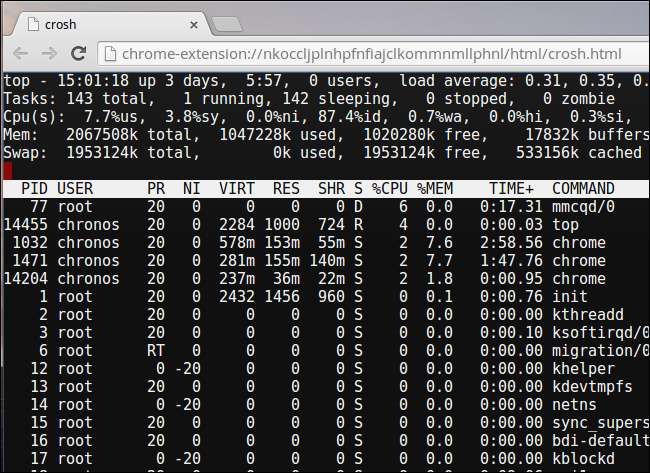
ที่เกี่ยวข้อง: เหตุใด Chrome จึงมีกระบวนการเปิดมากมาย
โครเมียม
รวมถึงตัวจัดการงานของตัวเอง
ที่แสดงให้คุณเห็นว่าแท็บ Chrome ส่วนขยายและปลั๊กอินใดกำลังใช้ทรัพยากร อย่างไรก็ตาม Crosh ยังรวมถึงไฟล์
ด้านบน
คำสั่งจาก Linux ซึ่งจะให้คุณแสดงกระบวนการระดับต่ำทั้งหมดที่อาจใช้ทรัพยากร คนส่วนใหญ่มักจะชอบใช้ตัวจัดการงานในตัวของ Chrome มากกว่า แต่
ด้านบน
ยูทิลิตี้ให้ข้อมูลเพิ่มเติม นอกจากนี้ยังแสดงข้อมูลบางอย่างที่คุณไม่สามารถหาได้จากที่อื่นใน Chrome OS เช่นเวลาพร้อมใช้งานของ Chromebook
ปิง
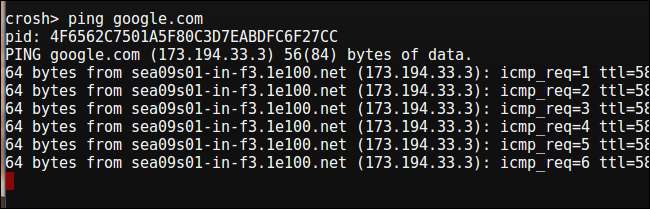
ที่เกี่ยวข้อง: วิธีแก้ไขปัญหาการเชื่อมต่ออินเทอร์เน็ต
ใช่ Chrome OS ยังมีไฟล์
ปิง
คำสั่ง Ping เป็นยูทิลิตี้ที่สำคัญสำหรับ
การแก้ไขปัญหาเครือข่าย
ช่วยให้คุณสามารถดูได้ว่าแพ็กเก็ตใช้เวลาเดินทางระหว่างระบบของคุณและเว็บเซิร์ฟเวอร์นานแค่ไหนและดูว่ามีแพ็กเก็ตใดบ้าง ทำงานเหมือนกับคำสั่ง ping บนระบบปฏิบัติการอื่น ๆ กด Ctrl + C เพื่อหยุด
ปิง
ประมวลผลหรือหยุดคำสั่งอื่นใดใน Crosh
Transpath
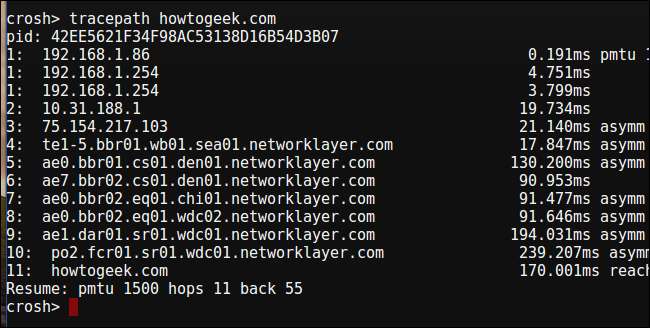
Transpath
ฟังก์ชั่นคำสั่งคล้ายกับ
traceroute
โดยอนุญาตให้คุณติดตามเส้นทางที่แพ็กเก็ตใช้เพื่อเข้าถึงเซิร์ฟเวอร์ระยะไกล เป็นคำสั่งแก้ปัญหาเครือข่ายที่มีประโยชน์อีกคำสั่งหนึ่งเนื่องจากช่วยให้คุณระบุได้อย่างชัดเจนว่าปัญหาเครือข่ายเกิดขึ้นที่ใดระหว่างคุณกับอุปกรณ์เครือข่ายอื่น
network_diag
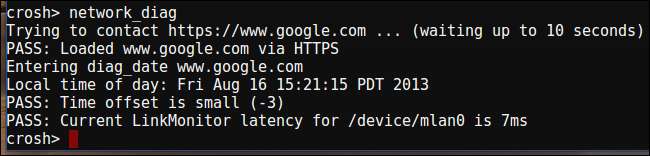
network_diag
คำสั่งทำการทดสอบวินิจฉัยเครือข่ายชุดสั้น ๆ โดยบันทึกผลลัพธ์เป็นไฟล์. txt ที่คุณสามารถดูได้ในแอปไฟล์ของ Chromebook
เสียง
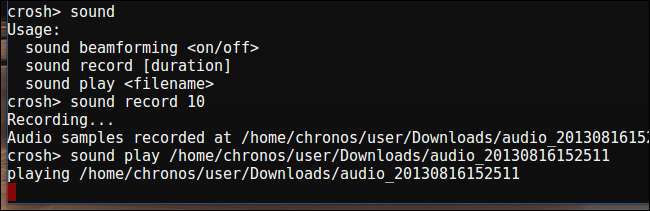
Chrome มีคำสั่งที่สามารถบันทึกเสียงจากไมโครโฟนของ Chromebook แล้วเปิดเล่นในภายหลัง
ในการบันทึกเสียง 10 วินาทีจากไมโครโฟนของ Chromebook คุณต้องเรียกใช้คำสั่งต่อไปนี้:
บันทึกเสียง 10
เสียงจะบันทึกเป็นไฟล์ที่คุณสามารถเข้าถึงได้จากแอปไฟล์ของ Chromebook คุณสามารถเล่นการบันทึกโดยใช้ไฟล์
เล่นเสียง
คำสั่ง
tpcontrol
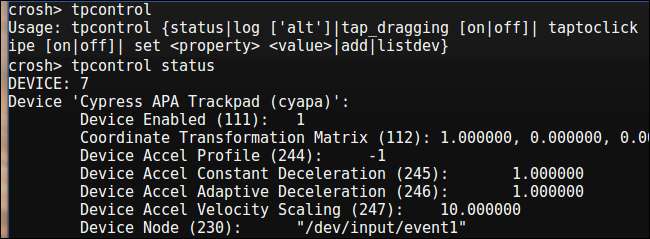
tpcontrol
คำสั่งช่วยให้คุณสามารถปรับแต่งทัชแพดของอุปกรณ์ได้ ตัวเลือกเหล่านี้บางส่วนมีอยู่ในหน้าต่างการตั้งค่าของ Chrome OS แต่คุณสามารถปรับแต่งคุณสมบัติหลายอย่างที่ไม่มีในอินเทอร์เฟซแบบกราฟิก
xset ม
xset ม
คำสั่งช่วยให้คุณปรับแต่งอัตราการเร่งเมาส์ของคุณ Chrome OS มีตัวเลือกสำหรับควบคุมความเร็วของเมาส์ในอินเทอร์เฟซแบบกราฟิกเท่านั้นดังนั้นคุณต้องทำการปรับแต่งอัตราเร่งโดยใช้ Crosh สิ่งนี้มีประโยชน์อย่างยิ่งหากคุณใช้เมาส์ภายนอกที่ใช้งานได้ไม่ดีกับอัตราเริ่มต้น อัตราการเร่งได้รับการกำหนดค่าในลักษณะเดียวกับที่คุณใช้
xset ม
คำสั่งเพื่อกำหนดค่าอัตราเร่งบนระบบ Linux มาตรฐาน
xset r

xset r
คำสั่งช่วยให้คุณปรับแต่งพฤติกรรมการพิมพ์อัตโนมัติที่เกิดขึ้นเมื่อคุณกดแป้นบนแป้นพิมพ์ของคุณค้างไว้ คุณสามารถกำหนดค่าการหน่วงเวลาระหว่างเวลาที่คุณกดปุ่มครั้งแรกและเมื่อเริ่มการพิมพ์อัตโนมัติและกำหนดจำนวนครั้งที่เกิดซ้ำต่อวินาที คุณยังสามารถปิดใช้งานการป้อนข้อมูลอัตโนมัติได้อย่างสมบูรณ์สำหรับทุกปุ่มบนแป้นพิมพ์หรือเพียงแค่ปิดการใช้งานการพิมพ์อัตโนมัติสำหรับปุ่มเฉพาะ
คำสั่งโหมดนักพัฒนา
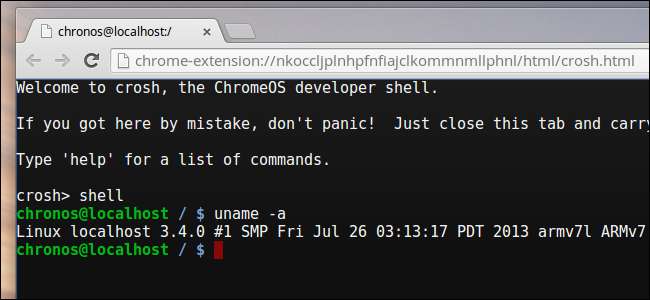
ในโหมดนักพัฒนาคุณยังมีคำสั่งต่อไปนี้สำหรับคุณ:
- เปลือก : เปิด bash shell แบบเต็มซึ่งคุณสามารถรันคำสั่ง Linux อื่น ๆ รวมถึงคำสั่งที่สามารถเรียกใช้สภาพแวดล้อมเดสก์ท็อป Linux มาตรฐานหลังจากที่คุณติดตั้ง
- systrace : เริ่มการติดตามระบบช่วยให้คุณบันทึกบันทึกเพื่อวัตถุประสงค์ในการดีบัก
- packet_capture : เริ่มจับภาพและบันทึกแพ็กเก็ต
คุณจะพบคำสั่งอื่น ๆ หากคุณเรียกใช้ไฟล์
help_advanced
คำสั่งทุกอย่างตั้งแต่การทดสอบหน่วยความจำและคอนโซลการดีบักบลูทู ธ ไปจนถึงคำสั่งที่ให้คุณควบคุมระดับการดีบักสำหรับบริการเบื้องหลังต่างๆ ตัวเลือกเหล่านี้มีประโยชน์สำหรับนักพัฒนา Chrome เท่านั้น







